Создание приложения в Android Studio
Для разработки под Flutter нередко выбирается такая среда разработки как Android Studio. Хотя мы можем набирать код и в простейшем текстовом редакторе и компилировать его в консоли, но среда разработки существенно позволяет упостить процесс написания и построения приложения. Причем Android Studio позволяет создать приложения на Flutter не только собственно под Android, но и под другие поддерживаемые платформы.
Для работы с Android Studio ее естественно вначале надо установить. Инсталлятор можно загрузить по ссылке https://developer.android.com/studio.
Подробно, как установить Android Studio, можно найти по ссылке Установка Android Studio
По умолчанию Android Studio не включает инструменты для работы с Flutter, поэтому нам надо установить соответствующий плагин. Для этого в Android Studio на стартовом экране выберем пункт Plugins (либо в открытой студии перейдем в меню File -> Settings и далее в открывшемся окне также выберем пункт Plugins). И в панели плагинов найдем плагин Flutter:
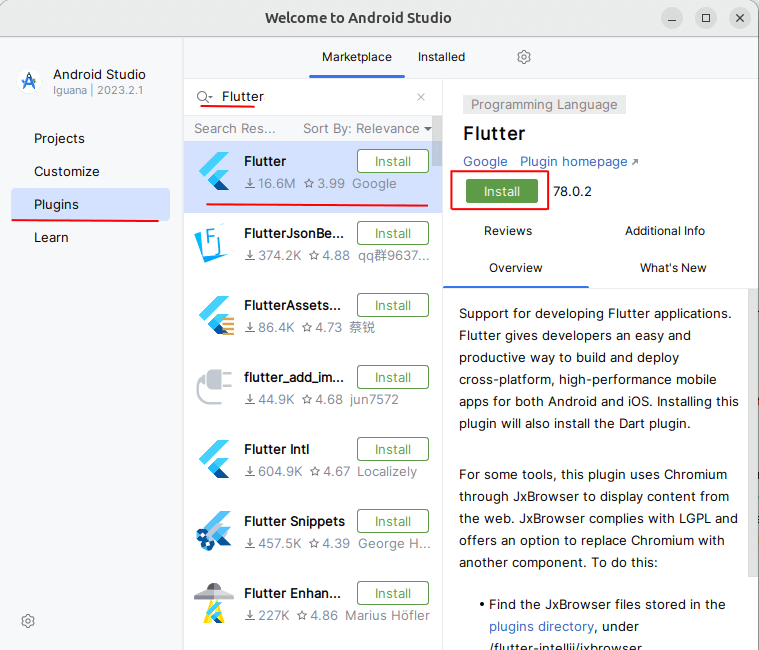
Для упрощения поиска нужного плагина мы можем ввести в поисковую стоку слово "Flutter", и первый результат будет как раз тем, который надо установить. При установке плагина также отобразится окно с предложением установить плагин для Dart. Также нажмем на ОК для его установки:
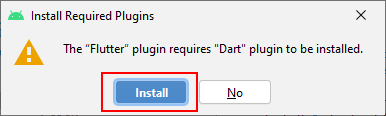
После установки плагина необходимо будет перезагузить Android Studio.
После перезагрузки на стартовом экране в Android Strudio мы можем увидеть кнопку New Flutter Project:
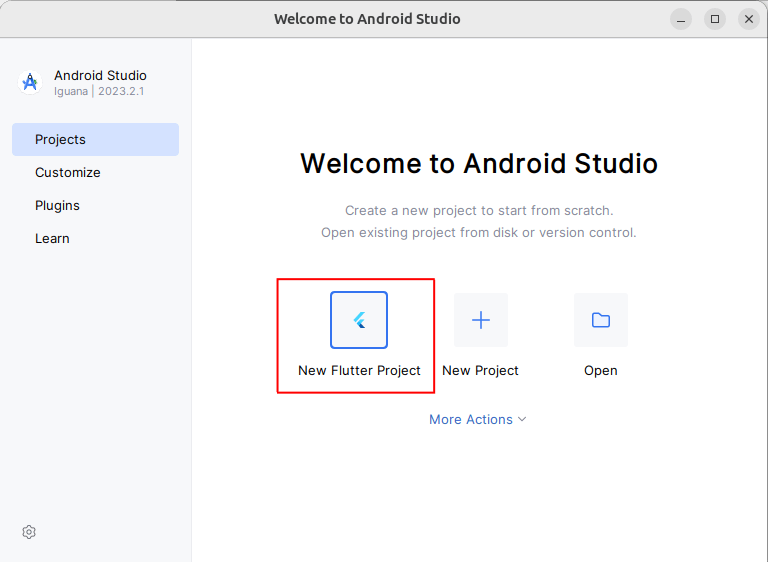
Нажмем на эту кнопку для создания проекта под Flutter.
Далее нам откроется окно создания нового проекта. В левой части выберем пункт Flutter, а в центре в поле Flutter SDK path укажем путь к Flutter SDK:
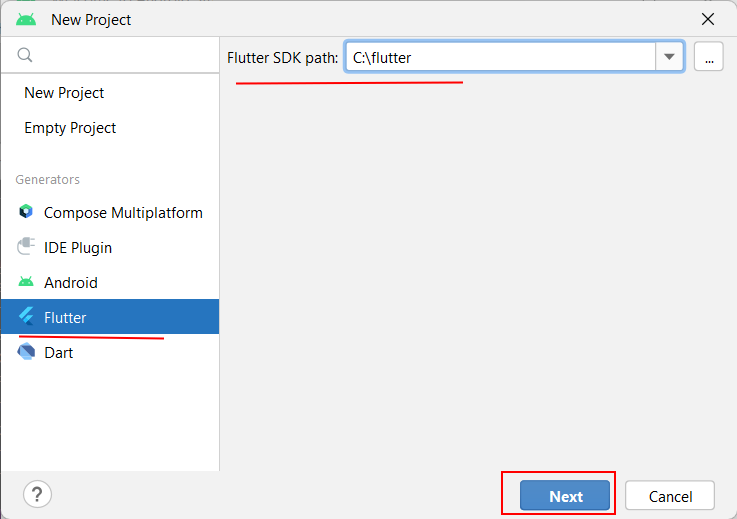
На следующем окне укажем ряд настроек проекта:
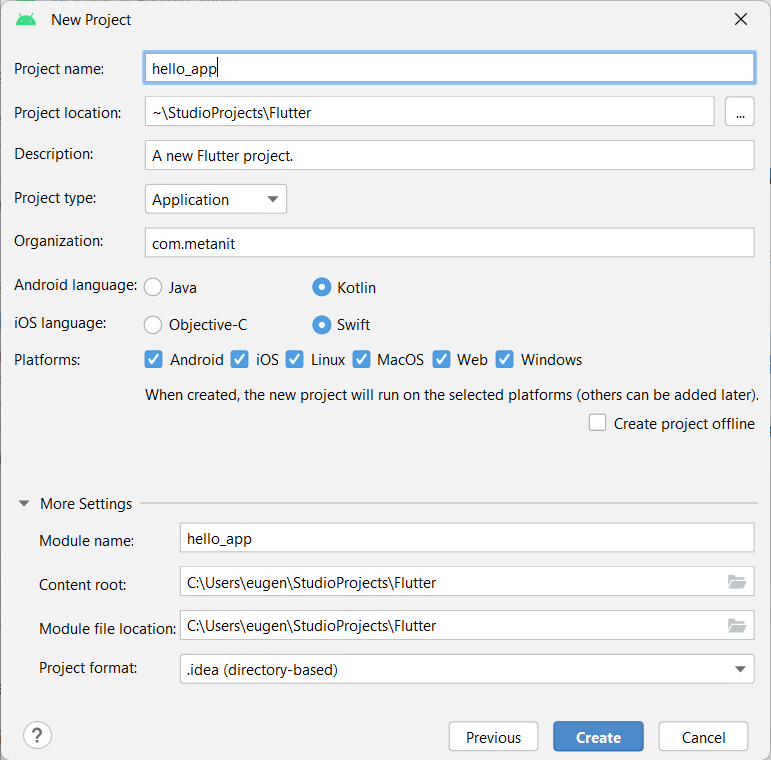
В поле Project name дадим проекту какое-либо имя. Так, в моем случае он называется hello_app.
В поле Project location можно изменить расположение проекта, если предложенное расположение по умолчанию не устраивает.
В поле Description можно указать описание проекта
В поле Project type указывается тип проекта. По умолчанию он имеет значение Application (то есть проект предназначен для создания приложения). Оставим это значение по умолчанию.
В поле Organization можно задать название для пакета приложения. Можно оставить по умолчанию, а можно и изменить. Например, в моем случае это
com.metanit.В поле Android language указывается язык для Android. Можно оставить значение по умолчанию -
Kotlin.В поле iOS language указывается язык для платфомы iOS. Можно оставить значение по умолчанию -
Swift.В поле Organization можно задать название для пакета приложения. Можно оставить по умолчанию, а можно и изменить. Например, в моем случае это
com.metanit.В поле Platforms можно указать платформы, под которые будет создаваться проект. По умолчанию отмечены все доступные платформы. Можно отметить только необходимые.
И затем после установки всех настроек нажмем на кнопку "Create" для непосредственного создания проекта. Сразу после создания Android Studio откроет созданный проект:
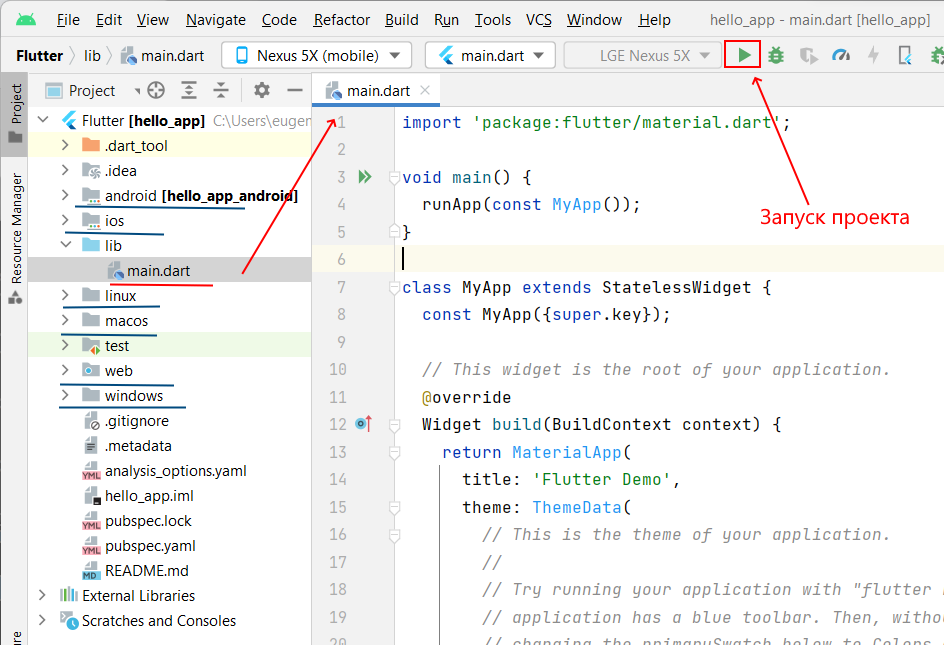
Созданный проект будет иметь ту же самую структуру, что был создан в прошлой теме в консоли с помощью команды flutter create. В центре студии
будет открыт файл main.dart, который содержит собственно код приложения.
По умолчанию приложения будет запускаться под Android. Так, подключим к компьютеру устройство Android (или воспользуемся эмуляторами) и в панели Android Studio нажмем на зеленую стрелочку для запуска приложения.
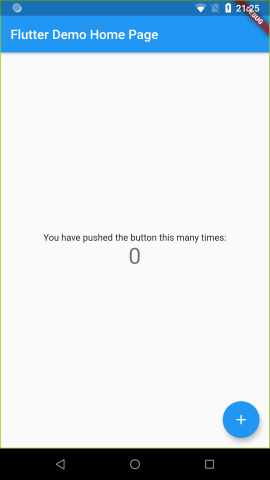
Подобным образом в Android Studio можно запускать проект и под другие "устройства", например, под web. Для этого лишь нужно выбрать соответствующее устройство в панели инструментов:
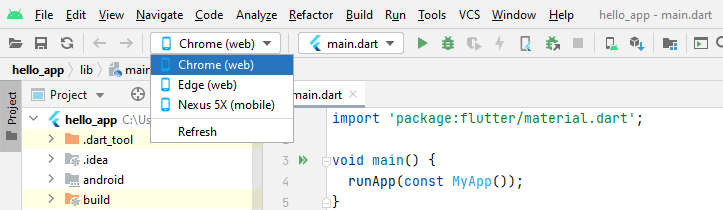
- Глава 1. Введение в Flutter
- Глава 2. Контейнеры и управление компоновкой
- Глава 3. Встроенные виджеты и создание своих виджетов
- Глава 4. Списки в Flutter